WordPressは簡単に任意の数の筆者でホームページを運営することができます。そしてそれぞれの作者に寄稿者、編集者などの特定の権限を与え、それぞれの役割で働かせることができます。また簡単にユーザーが会員登録することもできこれら全てはWordPressの基本的な機能でできます。しかし筆者の誰かがアカウントを削除したいと言われたらどうするのか?
その削除依頼をした筆者が過去に数件のみの記事しか出していなければ管理者、あなたはそれほど気にすることはありませんが、もし大量の記事があった場合、失ってほしくないときはどうするのか?アカウントを削除すると記事もすべて消えてしまいます。
記事を残すように削除依頼した筆者に感謝を伝えた後、記事を残す方法を説明していきます。
目次
1,他のユーザーに記事を引き継ぎ、アカウントを削除する
新しいユーザーアカウントを作成し、削除依頼した筆者の記事を引き継がせ、古いアカウントを削除できます。
この場合、引き継いだ記事は管理者が管理しなければならなく、専門外の記事の対応はできないのが問題点です。しかし、削除依頼をした筆者が復帰を望んだ場合とても簡単に元の環境に戻すことができます。
問題点:管理するのは管理者自身。専門外の記事の管理は大変。新規アカウントを作成するときに以前のユーザーのIDを使うこともできてしまう。
2,メールアドレスとパスワードを変更する
ユーザーのメールアドレスとパスワードを変更すると完全に削除依頼をしたユーザーはログインすることができません。パスワードだけではなくメールアドレスを変更するとパスワード忘れたリンクを開き、パスワード変更の手続きをしようとしてもメールアドレスが違うので変更できません。
復帰はメールアドレスの変更やパスワードの変更をする必要があり。手間がかかる。
問題点:とても効果のある方法だが、アカウントは残ったままなので注意を払う必要がある。
3,ユーザーの権限を、購読者に変更をする
WordPressの権限の中では一番権限が低い「購読者」に変更する方法があります。購読者は記事の編集や作成はできなくなり「ダッシュボード」「プロフィール」「コメント」機能のみ利用できます。
プロフィール情報を変更することができるのでブログ上のプロフィール欄の説明文は変えることができます。しかし今まで善意でやっていたのが悪意によって悪意のプロフィール説明文になるというリスクがある。

問題:アカウントは残ったままなので削除依頼をしたユーザーは不満が残る可能性がある。
4,ユーザーの権限を、このサイトでの権限なしにする
WordPressの権限で購読者よりも下、「このサイトでの権限なしにする」がありますが、これはログインをすると以下のメッセージが表示されすぐにログアウトされます。

この方法はログインはできるが管理ページにはアクセスすることができません。
プラグインを使わず手軽にできるできる方法です。
ユーザー情報は残ったままだが利用することもできないという反面、新しいアカウントを作るときに削除依頼をしたユーザーIDを使用することはできないというメリットがある。
問題:管理ページへアクセスはできないが、ログインができるので悪意のあるハッカーが何かをすることがある可能性は否定できない。
5,プラグインを使用しユーザーを無効にする
プラグインを使用しユーザーを無効にすることができ、無効にしたユーザーの情報をログインしようとすると以下のように英語ですが「アカウント無効」と表示されます。
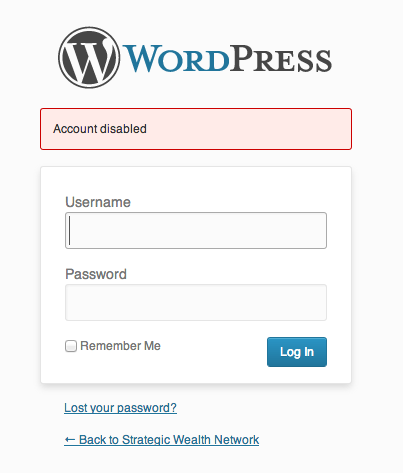
「Account Disable」という表記はプラグイン翻訳を利用し英語から日本語へ変更することができます。
このサイトでの権限なしにする方法と似ているが、このサイトでの権限なしは一時的にログインはされるがメッセージが表示されログアウトという道順を取る。しかしユーザー無効化プラグインは上記の道順は取らずにそのままログインエラー?が表示される。
今回使用したプラグインは「disable user」である。ただし最終更新日が現時点で2年前なので注意が必要だ。
他のユーザー無効プラグインを調べるには「disable user」と検索してみる。
問題:翻訳作業がすこし大変なのと、プラグインが更新されなくなると新しいバージョンのWordPressでは使用できなくなる可能性がある。
6,諦めてすべてを削除する
この方法は最終手段です。削除依頼をしたユーザーが何らかによって真剣に記事を削除したいと伝えてきた場合は、あなたはそのユーザーを尊重して削除してあげましょう。
問題:大量の記事を書いていたユーザーだったらあなたのサイトには大幅な影響を与える可能性がある。
